Hoe u wankele video's op drie fenomenale manieren kunt stabiliseren
Als u beelden met uw hand opneemt, is de kans groot dat er trillende video's ontstaan. Tenzij u een statief of een fotocamera gebruikt, heeft u nooit honderd procent zekerheid over een stabiele opname. Deze omstandigheid leidt ook tot een verminderde en afgeleide kwaliteit van een video, en niemand wil dat dit gebeurt. Maar welke actie kunt u dan ondernemen? Je zou geen nieuwe beelden willen opnemen alleen maar om te zien wat je wilt. Gelukkig is er een perfecte manier om dit op te lossen, en dat is door te bewerken via een stabilisatietool. Nieuwsgierigheid is echter nog steeds onvermijdelijk als videostabilisatie nieuw voor je is.
Om deze reden hebben we uitgebreide richtlijnen opgesteld voor stabiliseren van wankele video's. Maar natuurlijk laten we je geen stabiliserende hulpmiddelen gebruiken. In plaats daarvan presenteren we je vandaag de drie fenomenale video-editors. Dus, zonder verder adieu, laten we hiermee beginnen.

Onder de fenomenale manieren die u kunt gebruiken om uw video's te repareren, Videoconverter Ultieme is de meest praktische. Het is de beste software die wankele beelden stabiliseert, zelfs op Linux, naast Windows en Mac. Bovendien bevat het een praktische procedure om dit probleem op te lossen, omdat het de meest intuïtieve interface heeft. Video Converter Ultimate maakt gebruik van een AI-aangedreven denoiser waarmee u de ruis, helderheid en contrast en lage resolutie van uw video in één proces kunt corrigeren. Het heeft een indrukwekkende overvloed aan tools en kits die elke video tot perfectie kunnen maken. We zeggen elke video, want deze ondersteunt een breed scala aan videoformaten naast de populaire.
Bovendien kunt u uw clips bewerken met de knip-, resolutie- en opmaakfuncties die aanwezig zijn in het AI-verbeterende venster. Daarnaast kun je ook genieten van de geweldige features die erop zitten. Desondanks zijn hier de functies die u van deze praktische software kunt verwachten.
Open de beste software nadat u deze op uw computer hebt geïnstalleerd. Ga dan onmiddellijk naar zijn Gereedschapskist menu en klik op de Videoversterker hulpmiddel.
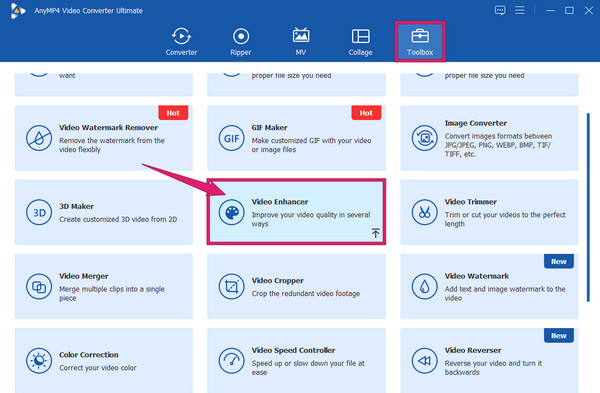
Upload de video die je moet repareren. Hoe? Druk op de Plus pictogram in het midden van het nieuwe venster nadat u op de knop hebt geklikt Videoversterker.
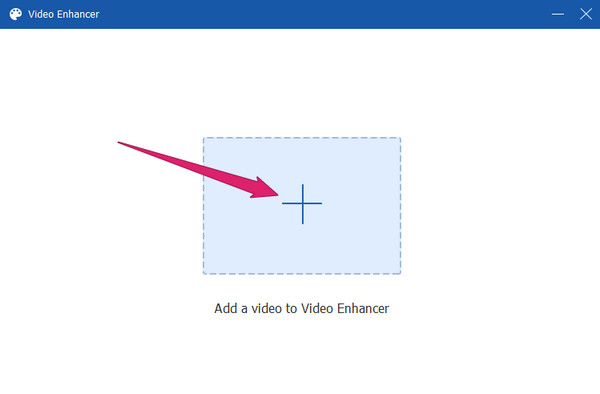
Vink nu het vakje aan van de Verminder video-trillingen optie onder andere om de cameratrillingsvideo te verwijderen. Als je wilt, kun je ook de andere verbeteringen aanvinken die je op je video wilt toepassen. Vervolgens kunt u ook naar de andere bewerkingsopties onder de verbeteringen navigeren, zoals Resolutie, Formaat, En Snee.
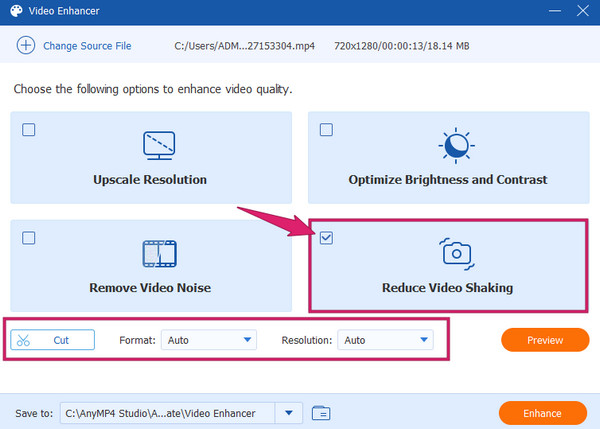
Daarna kunt u al op de klikken Uitbreiden knop. Wacht op het snelle aanvraagproces voor verbeteringen en controleer daarna de bewerkte video.
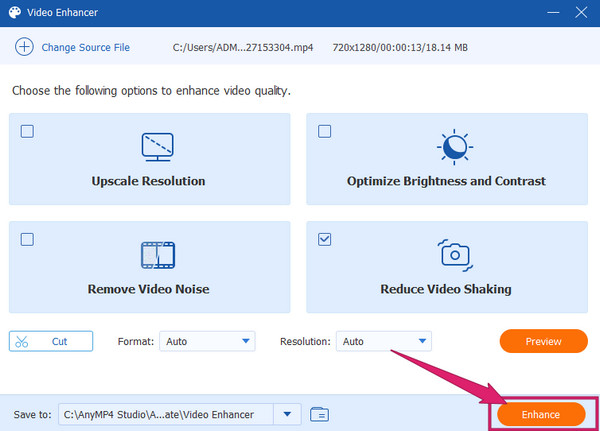
Een ander uitstekend hulpmiddel voor videobewerking dat je op Mac kunt gebruiken is iMovie. Verrassend genoeg maakt videostabilisatie deel uit van de videobewerkingsfuncties van iMovie die je gratis kunt gebruiken. Wanneer u wankele video's op iMovie stabiliseert, wordt de afspeelweergave vloeiender en worden alle frames van uw wankele video's geanalyseerd. Bovendien corrigeert het de vervormde rolling shutter die uw video heeft als gevolg van de snelle handbeweging die tijdens de opname wordt vastgelegd. Ook, Met iMovie kun je tekst aan een video toevoegen. iMovie is echter alleen beschikbaar op Mac. Als u dus een Mac heeft en deze wilt gebruiken, kunt u de onderstaande stappen volgen.
Start uw iMovie en upload de video via slepen en neerzetten of door op te klikken Importeer bestanden keuze. Als u klaar bent, sleept u de geladen video naar de tijdlijn.
Druk daarna op de Stabilisator bevindt zich in het bovenste gedeelte van het voorbeeld. Tag dan de Stabiliseer wankele video vak na het analyseproces.
Wanneer u klaar bent, controleert u de video door deze in het voorbeeld af te spelen. Sla vervolgens de bewerkte video daarna op.
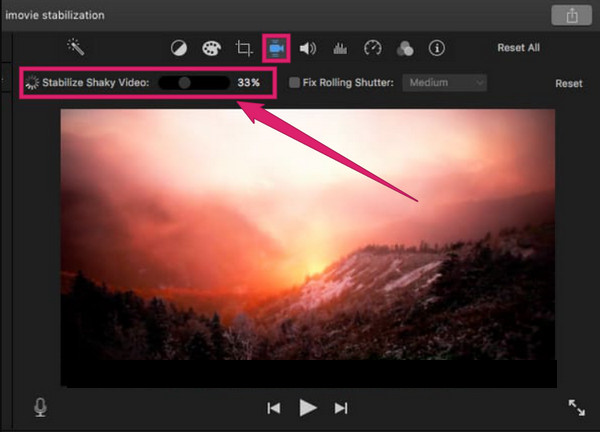
Adobe After Effects is een van de beste tools. In lijn met het corrigeren van wankele video, gebruikt After Effects de Warp-stabilisator en de track motion-functies als procedures. Bovendien is het een bekende software die videobeelden repareert en daarna de hoge kwaliteit behoudt. Ondertussen biedt After Effects je verschillende manieren om je wiebelende video's te repareren, zoals een tijdje geleden vermeld. En je kunt gebruiken After Effects om video's te versnellen. We zullen u echter de gemakkelijkste manier bieden die u kunt volgen, namelijk via de Warp-stabilisator. Het is een nieuwe techniek die je gemakkelijk kunt gebruiken om je video's stabiel te maken. Volg daarom gerust de onderstaande stappen.
Start de After Effects-tool die u op uw bureaublad hebt verkregen. Upload vervolgens uw video door op het tabblad Bestand te klikken, gevolgd door het Importeren tabblad.
Verplaats nu uw video naar de Maak een nieuwe compositie sectie onderaan de interface. Zo zet je jouw video over naar de tijdlijn.
Ga daarna naar en klik op de Animatie tabblad en kies de Warpstabilisator VFX keuze. Dan zal de stabilisatie onmiddellijk van kracht worden. Stel echter dat u niet tevreden bent met het resultaat. In dat geval kunt u toegang krijgen tot de Effectregelaars paneel en pas de instellingen verder aan.
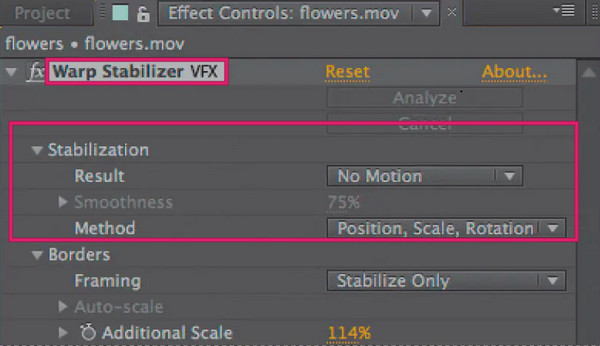
Kan ik de shake uit de video verwijderen in Premiere?
- Ja. Premiere Pro wordt net als After Effects geleverd met een Warp-stabilisator. Ga naar het tabblad Animatie en selecteer Warp Stabilizer om toegang te krijgen tot de stabilisator. Begin vervolgens met het aanpassen van de video.
Is het veilig om wankele video's online te repareren?
– Veel online tools bieden videostabilisatoren. De onzekerheid over de veiligheid is er echter nog steeds, ook al beweren ze veilig te zijn. Als u twijfelt aan online videostabilisatoren, vooral voor uw belangrijke videobestanden, raden wij u daarom aan deze te gebruiken Videoconverter Ultieme.
Hebben iPhones een videostabilisator?
- Ja. iPhone 11 en hoger hebben een filmische videostabilisator die 4K ondersteunt. Deze videostabilisator werkt op zowel de camera's aan de achterzijde als de camera's aan de voorzijde van iPhones.
Kan ik mijn bulkvideo's op iMovie stabiliseren?
- Ja. iMovie analyseert echter urenlang batchvideo's, afhankelijk van het aantal bestanden dat u moet stabiliseren.
Daar heb je het. Nu weet je hoe stabiliseren wankele video's met behulp van de drie opmerkelijke manieren. U kunt er zeker van zijn, zelfs nadat u wankele video's van uw onbewerkte opnamen heeft gemaakt. Als je denkt dat de methoden niet geschikt zijn voor jou, denk dan twee keer na, want er is er minstens één die geschikt is voor zowel beginners als professionals, de Videoconverter Ultieme.
Meer lezen
Hoe u de videokwaliteit kunt verbeteren [3 manieren om dit op te lossen]
Als u wilt weten hoe u de videokwaliteit kunt verbeteren, moet u nu op dit artikel klikken. Waar wacht je op? Los uw probleem nu op de drie beste manieren op!
De beste manieren om de videoresolutie voor alle platforms te wijzigen
Wil je de videoresolutie wijzigen, maar vraag je je af wat de beste tool is om te gebruiken? De beste tools voor alle platforms staan in dit bericht! Lees het daarom nu!
Hoe u de resolutie van een video op drie eenvoudigste manieren kunt verlagen
Kom en ontdek de eenvoudigste manieren om de videoresolutie te verlagen. Maak kennis met de beste offline, online en mobiele apps die u op de eenvoudigste maar fantastische manier zullen helpen!
Hoe u watermerk snel en efficiënt uit video kunt verwijderen
Wil je het watermerk op de meest efficiënte en toch snelste manier uit de video verwijderen? Bekijk dan de sensationele video-editors die we in dit bericht hebben.
Verbeter video